Tính năng Ghi nhật ký trên đám mây của Google cung cấp các chỉ số mở rộng dựa trên nhật ký mà bạn có thể dùng để thu thập thông tin chi tiết về các ứng dụng Giải pháp cho hành trình người dùng cuối cùng của Nền tảng Google Maps. Các chỉ số dựa trên nhật ký được xác định dựa trên nội dung của các mục nhập nhật ký. Ví dụ: các chỉ số này có thể ghi lại số lượng mục nhập nhật ký chứa các thông điệp cụ thể hoặc có thể trích xuất thông tin về độ trễ được báo cáo trong các mục nhập nhật ký. Bạn có thể sử dụng các chỉ số dựa trên nhật ký trong biểu đồ Giám sát trên đám mây và các chính sách cảnh báo.
Các chỉ số dựa trên nhật ký do hệ thống xác định do Cloud Logging cung cấp được tính toán từ các nhật ký đã được nhập bằng tính năng Ghi nhật ký. Nếu nhật ký đã bị loại trừ rõ ràng khỏi quá trình nhập bằng tính năng Ghi nhật ký, thì nhật ký đó sẽ không được đưa vào các chỉ số này.
Tài liệu này cung cấp thông tin về cách xem chi tiết nhật ký để xem thông tin chi tiết về việc triển khai API Phân phối, bao gồm:
Sử dụng Trình khám phá nhật ký
Bạn có thể sử dụng Trình khám phá nhật ký để lọc nhật ký theo nhiều cách nhằm giúp bạn thu thập thông tin chi tiết về hiệu suất của các ứng dụng Giải pháp cho hành trình gần đây nhất của Nền tảng Google Maps. Ví dụ: bạn có thể lọc nhật ký theo những cách sau:
- Mã xe theo dịch vụ giao hàng
- Theo mã tác vụ
- Đối với xe trong một khoảng thời gian cụ thể
Để biết thêm thông tin, hãy xem phần Sử dụng Trình khám phá nhật ký.
Sử dụng cảnh báo
Bạn cũng có thể tạo cảnh báo để thông báo cho khách hàng khi một chỉ số nằm ngoài ngưỡng nhất định và chỉ định các kênh thông báo cho cảnh báo.
Tạo kênh thông báo
Bạn có thể tạo một kênh thông báo cho biết ai sẽ nhận được cảnh báo và cách thức nhận cảnh báo. Các kênh thông báo có thể bao gồm thiết bị di động, máy nhắn tin, Slack, email, Pub/Sub và các kênh khác.
Để tạo một kênh thông báo, hãy chọn Giám sát rồi chọn Cảnh báo trong Cloud Console để mở trang Cảnh báo. Sau đó, hãy chọn Chỉnh sửa kênh thông báo ở gần đầu trang.
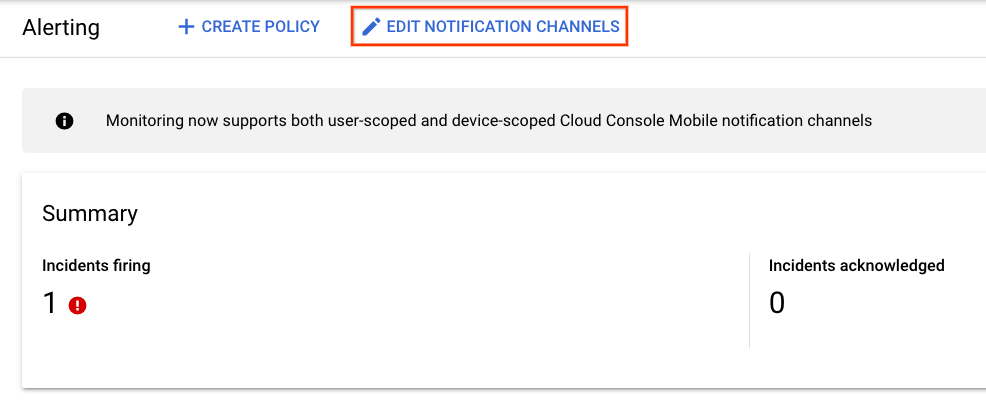
Để biết thêm thông tin, hãy xem bài viết Quản lý kênh thông báo.
Tạo ví dụ về cảnh báo
Ví dụ sau cho thấy cách tạo cảnh báo khi chỉ số Billable_tasks đã tạo trong ví dụ trước giảm xuống dưới ngưỡng đã chỉ định.
Trong Cloud Console, hãy chọn Giám sát rồi chọn Cảnh báo để mở trang Cảnh báo. Sau đó, hãy chọn Tạo chính sách ở gần đầu trang.
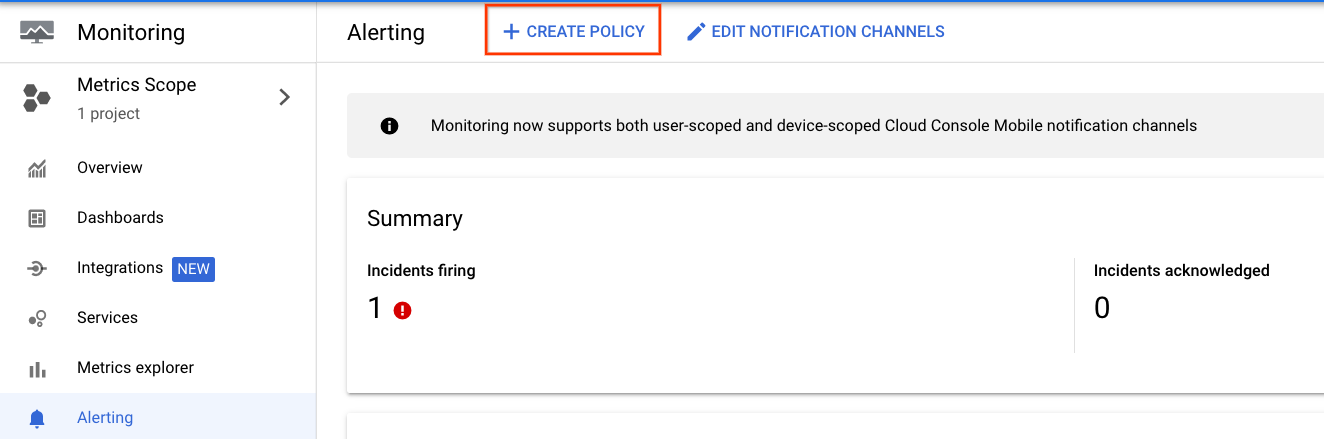
Trên trang Tạo chính sách thông báo, hãy chọn Thêm điều kiện.
Trong hộp thoại Thêm điều kiện:
- Chỉ định tên cảnh báo (ví dụ: Bộ đếm công việc có thể tính phí quá thấp).
Đối với Mục tiêu, hãy bắt đầu nhập billable_tasks. Hàm này sẽ tự động hoàn thành chỉ số dựa trên Nhật ký đã tạo trong ví dụ trước. Chọn chỉ số trong trình đơn thả xuống. (Tên chỉ số đầy đủ là logging/user/billable_tasks.)
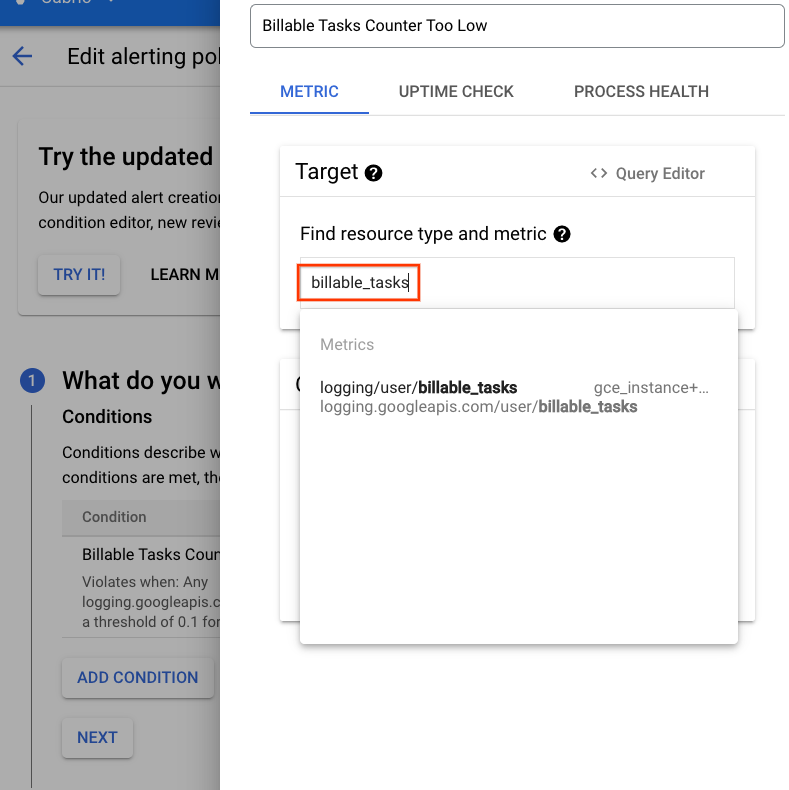
Thông tin về Mục tiêu chỉ số sẽ được điền sẵn và bạn sẽ thấy biểu đồ chỉ số ở bên phải.
Di chuyển xuống mục Cấu hình ở bên trái rồi đặt các thông số cảnh báo. (ví dụ: đặt
Conditionthành giá trị bên dưới,Thresholdthành 0,1 vàForthành 5 phút.) Khi bạn đặt ngưỡng, một đường màu đỏ sẽ xuất hiện trên biểu đồ chỉ số cho thấy ngưỡng cảnh báo tương ứng với giá trị hiện tại.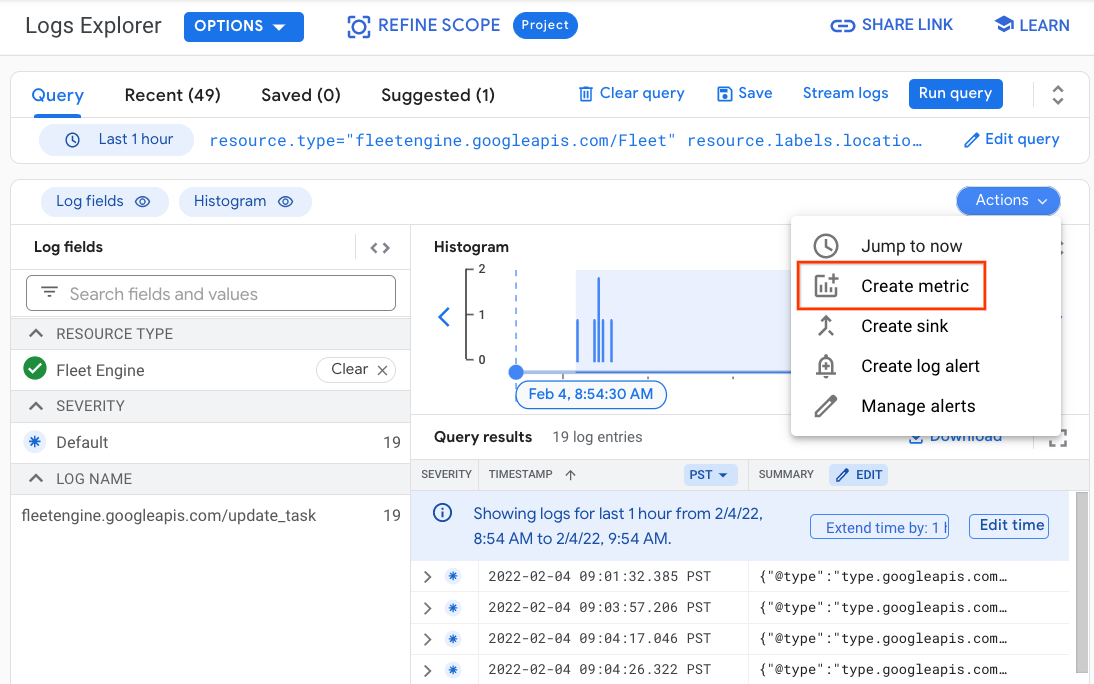
Nhấp vào nút Thêm.
Quay lại trang Tạo chính sách thông báo rồi chọn Tiếp theo.
Đặt thông tin liên hệ của kênh thông báo khi cảnh báo được kích hoạt (không bắt buộc). Sau đó, hãy chọn Tiếp theo.
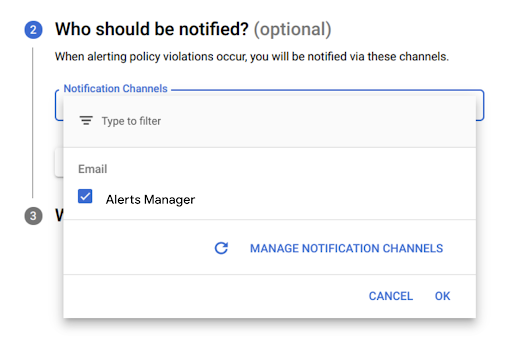
Hãy thêm hướng dẫn về cách khắc phục vấn đề này. Hướng dẫn sẽ được đưa vào nội dung của thông báo cảnh báo. Sau đó, hãy nhấp vào Lưu.
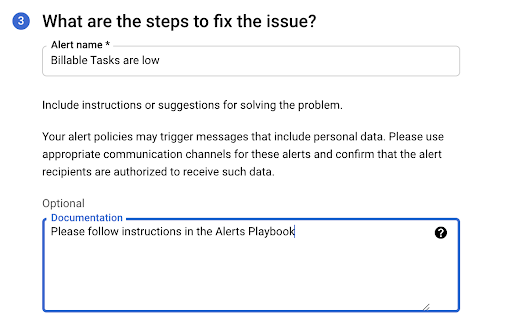
Thông báo của bạn hiện đã hoạt động. Nếu được kích hoạt, cảnh báo sẽ xuất hiện trên trang Cảnh báo.
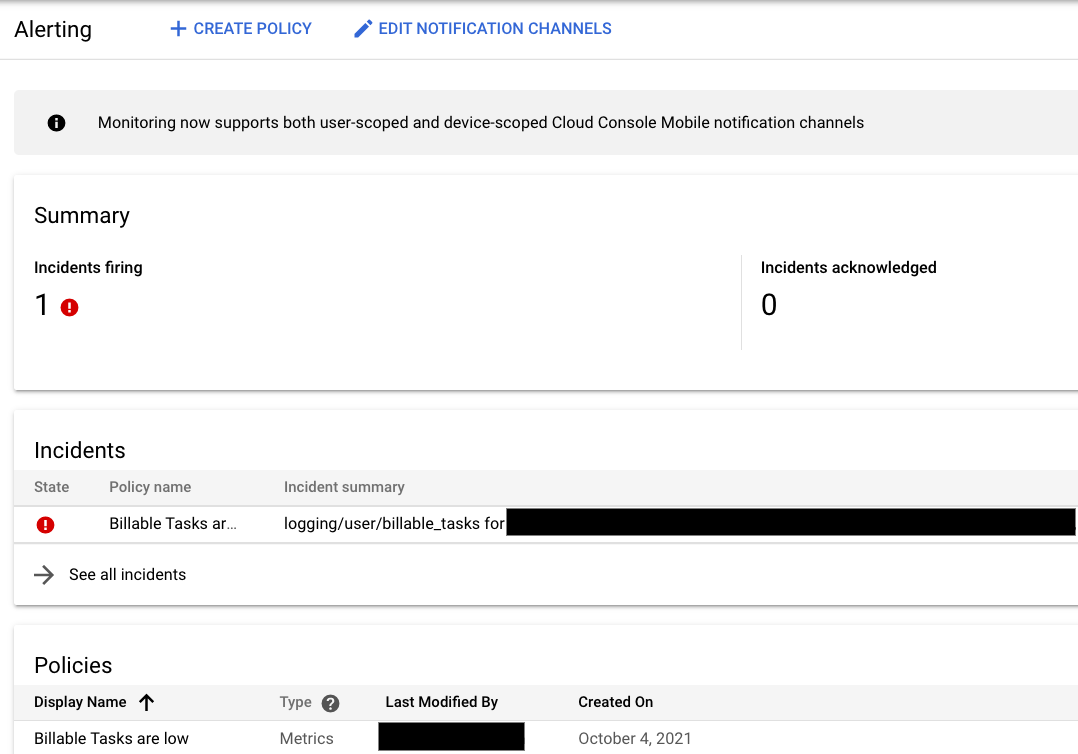
Nếu một kênh thông báo được chọn, kênh đó sẽ được thông báo.
Sử dụng BigQuery
BigQuery là một công cụ mạnh mẽ để thực hiện phân tích. Bạn có thể dùng công cụ này để lưu trữ nhật ký dài hạn và thực hiện các truy vấn đặc biệt giống như SQL đối với dữ liệu.
Ví dụ: bạn có thể tạo:
- Một truy vấn đếm số nhật ký CreateTasks và nhóm các nhật ký đó theo giờ.
- Một truy vấn tính số điểm dừng của mỗi xe trong một giờ.
- Một truy vấn cho thấy tỷ lệ phân phối thành công đầu tiên.
Để biết thêm thông tin, hãy xem bài viết Sử dụng BigQuery.

